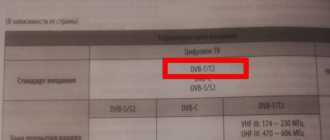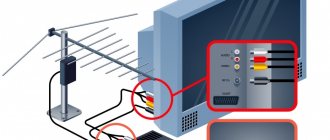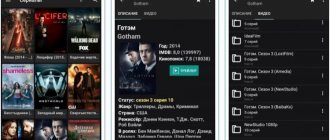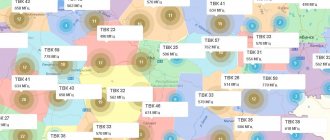Настройка современного ТВ — достаточно простая процедура. После включения устройство самостоятельно предложит выполнить необходимые манипуляции для полной настройки. Если даже с советами не удается понять, как настроить телевизор LG, то необходимо внимательно изучить инструкцию от производителя или любой другой пошаговый гайд.
- Автоматическая настройка каналов на телевизоре LG
- Ручная настройка каналов
- Настройка IPTV на телевизоре Smart LG
- Как подключить стороннее устройство
- Возможные проблемы при настройке телевизора
Во время настройки потребуется найти каналы, установить дату и время. Если телевизор относится к категории смарт, то дополнительно потребуется подключиться к Wi-Fi или присоединить кабель Ethernet.
Настройка языковых параметров
При первом включении ТВ Лджи система предложит выбрать нужный язык. Как правило, по умолчанию установлен тот язык, в регионе которого был продан телевизор. Если смена языка не была предложена, то потребуется перейти в меню. Языковые параметры изменяются следующим образом:
- Нужно взять пульт и нажать кнопку Settings (обычно выглядит как шестеренка).
- Перейти в настройки.
- Найти подраздел «Язык системы» или «Language».
- Выбрать необходимый язык.
Через параметры можно настраивать как новый, так и старый ТВ. Если требуется найти каналы или восстановить телевидение после установки новой антенны или кабельного сигнала, то можно произвести повторную настройку именно через отдельное меню.
Выбор месторасположения
Регион месторасположения следует выбирать для того, чтобы точно настроить дату и время и получить дополнительный контент или функционал, который доступен только для конкретной местности. Для выбора местоположения на телевизоре выполняются следующие действия:
- Открываются настройки.
- Выбирается раздел «Установки».
- Нужно найти пункт «Страна» и выбрать регион проживания.
Ручная настройка телевизора позволяет изменять большое количество параметров, а также осуществлять сброс к заводскому состоянию. В отдельном меню настраивается изображение, звук, подключения и т.д.
Настройка даты и времени
Существует несколько способов, при помощи которых может быть изменена дата и время. Если устройство может подключаться к интернету, то время будет установлено автоматически. Достаточно лишь указать правильный часовой пояс. На более простых моделях без smart tv или при отсутствии подключения к интернету требуется осуществить следующие манипуляции:
- Открыть меню настроек.
- Перейти в раздел «Дата и время».
- Настраиваем время и дату вручную. Потребуется указать не только часы и минуты, но и свой часовой пояс.
В разделе можно изменять время включения и выключения, а также активировать разовый таймер. Стоит отметить, что из-за неправильно установленной даты некорректно начинает работать спутниковое телевидение. Этот параметр оказывает сильное влияние на ряд функциональных возможностей телевизора.
Управление телевизором с помощью клавиатуры, 45 подключение клавиатуры, Подключение клавиатуры
Любой телевизор, в том числе те, что не относятся к устройствам со Смарт ТВ, имеют сервисное меню, которое контролирует жизненно необходимые настройки. В частности, размер изображения по горизонтали и вертикали, коррекцию яркости, а также другие параметры, которые могут серьезно повлиять на работу устройства. Потому если не понимаете, как и что делать, лучше вообще выйти из этого сервиса.
Не удивительно, что сервисное меню на ТВ Samsung принято называть расширенным, ведь оно используется, если нужно провести серьезные изменения в работе самого телевизора. А чтобы пользоваться им, нужно иметь специальный пульт дистанционного управления. Причем важно, чтобы он был «родным» для телевизора, то есть шел с ним в комплекте. Иначе, даже если попадете в меню, находиться там будет трудно, поскольку управление не надежно.
Інструкція по налаштуванню обладнання марки LG
Налаштування проводиться приблизно за 5-10 хвилин.
- Натискаємо кнопку Меню;
- Вибираємо в меню Опції;
- Вибираємо Автоналаштування;
- Вибираємо країну Швеція або Фінляндія;
- Вибираємо джерело сигналу Кабель;
- Вибираємо Цифрові;
- Натискаємо Пошук.
Налаштування цифрових каналів на телевізорах торговельної марки LG
Для того, щоб налаштувати цифрові телеканали високої чіткості у переважної кількості моделей LG, натисніть кнопку Menu (Меню) на пульті ДК, у вас відкриється меню телевізора, в якому потрібно буде вибрати розділ Опції.
Вкажіть країну Швеція або Фінляндія.
Тепер перейдіть в меню Налаштування, пункт Автопошук, вкажіть спосіб підключення до телевізора – Кабель.
Тепер, у новому вікні, зайдіть в Налаштування і введіть наступні параметри: тип пошуку – швидкий, частота – 298000, шв. символів – 6952, модуляція – 256QAM, ID мережі – авто.
Якщо ви все правильно зробили і зберегли всі змінені параметри, тоді під час пошуку у вас будуть виявлені канали і радіостанції.
Важливою особливістю телевізорів LG є функція Автоматичне оновлення каналів. Її потрібно обов’язково відключити, інакше телевізор періодично буде скидати налаштований вами список каналів.
Перейдіть в Налаштування цифрового кабелю – Автооновлення каналу: вимк.
Смена региона в ТВ LG 2021 (русский/український SMART/СМАРТ) без сервисного пульта
Сортування каналів.
Налаштування. Автопошук. Кабель. Зняти галочку (√) з Автонумерація. Виконати. Після налаштування всіх каналів у Редакторі програм з’являться потрібні кнопки. Попередньо вибрана країна Швеція або Фінляндія.
Sources:
https://freesoft.ru/blog/kak-na-smart-tv-LG-smotret-IPTV-besplatno https://amaths.ru/kak-podklyuchit-t2-k-televizoru-LG/ https://www.LG.com/ru/LG-magazine/what-is/kak-pomenyat-yazyk-v-televizore-LG https://gadgets-reviews.com/ru/stati/4597-kak-nastroit-kanaly-na-televizore-LG.html https://www.lanet.ua/sdonetsk/instructions/instruktsiya_LG/
Как попасть в сервисное меню телевизора Самсунг 6
Для того чтобы перейти в сервисное меню нужно совершить несколько простых манипуляций. Но они доступны, только если есть пульт. Для некоторых моделей подходит стандартный пульт, как для Самсунг 5, либо придется пользоваться специальным пультом дистанционного управления, которого нет в комплекте, и его понадобится покупать отдельно. Но это не проблема, ведь сервисных магазинов немало.
- Берем пульт и нажимаем такую последовательность: — — mute — power;
- Узнав как зайти в сервис, нужно подождать пару секунд, поскольку телевизор после нажатия указанной комбинации будет перезагружаться, чтобы вывести нужные сведения;
- После этого входящий человек должен научиться передвигаться таким образом, чтобы случайно не изменить настроек. Если надо что-то изменить, надо нажать на «Enter» и только тогда вводить поправки;
- Переходите в «Control», «Cloning» и так далее;
Важно, перед тем как закончить работу в разделе «Hotel Option», поставить о чтобы уберечь некоторые функции от сбоев. А также, раз уж пользователь зашёл в меню, и знает, как войти сюда в любой момент, нужно ещё понять, как выйти и не нанести ущерба настройкам. Делается это таким образом:
- Выйти можно с помощью обычного выключения телевизора;
- Потом опять заходим -SYSTEM, и смотрим что изменилось;
- Если все хорошо, мы вошли без проблем и настройки устраиваю, значит, можно и дальше пользоваться телевизором уже с обновленным меню.
Любой телевизор, в том числе те, что не относятся к устройствам со Смарт ТВ, имеют сервисное меню, которое контролирует жизненно необходимые настройки. В частности, размер изображения по горизонтали и вертикали, коррекцию яркости, а также другие параметры, которые могут серьезно повлиять на работу устройства. Потому если не понимаете, как и что делать, лучше вообще выйти из этого сервиса.
Не удивительно, что сервисное меню на ТВ Samsung принято называть расширенным, ведь оно используется, если нужно провести серьезные изменения в работе самого телевизора. А чтобы пользоваться им, нужно иметь специальный пульт дистанционного управления. Причем важно, чтобы он был «родным» для телевизора, то есть шел с ним в комплекте. Иначе, даже если попадете в меню, находиться там будет трудно, поскольку управление не надежно.
Автопоиск телеканалов
Большинство настроек телевизора ЛдЖи можно осуществить в автоматическом режиме. Так, во всех моделях предусмотрена функция автопоиска доступных телеканалов. Запускается буквально в пару кликов. Находит цифровые и аналоговые каналы, если позволяет имеющийся сигнал.Поиск телеканалов на телевизорах LG осуществляется максимально просто, от пользователя требуется лишь указать сопутствующие параметры и подтвердить запуск автоматизированного процесса. Делаем следующее:
Начнется автопоиск, в процессе на экране будут отображаться найденные программы. По умолчанию платные и закодированные пропускаются, при желании активировать их можно позже (потребуется оплатить доступ). Система автоматически пронумерует найденные телеканалы. По завершению пользователь может скорректировать этот список или добавить подписи к каждой программе.
- Как настроить телевизор Samsung Smart – пошаговая инструкция
Отключение автоматического обновления
В Smart TV по умолчанию активирована функция автоматического обновления действующего программного обеспечения и самой ОС. Это с одной стороны удобно, так как пользователь всегда получает в своё распоряжение актуальный софт. С другой это приводит к некоторым проблемам – после обновления какого-либо важного ПО происходит сбой всех настроек, в том числе и найденных телеканалов. Поэтому многие пользователи отключают автообновление. Делается это следующим образом:
- В разделе общих настроек заходим в раздел «Цифровой кабель» (в некоторых версиях может обозначаться как «Цифра»).
- Появится новое окно, в котором нажимаем на кнопку «отключить автообновление».
я нечаяно поменяла язык на испанский и теперь у меня все на испанском и всего 4 канала(было 70) как мне поменять язык?
Как и в любом телевизоре-настройки -язык-изменить.Если все по испански(а так наверно и есть)то нужно сбросить все настройки на заводские.В этом случаи все меню будет на английском,но с ним уже проще разобраться.Как это сделать не скажу -у разных моделей свой доступ к этой функции.Можно посмотреть в инструкции к телику.
Здесь наверно сразу хотелось бы уточнить о той стране, где был куплен телевизор фирмы Samsung.
Наверно будет интересно что например в Samsung Smart TV серии, которые были приобретены в е одной из европейских стран, русского языка в меню вообще не найти, поэтому можно предложить такой вариант «русификации» :
Если телевизор от Samsung, куплен на территории России, то там однозначно русская версия меню имеется и для её активации, просто нужно выбрать требуемую функцию:
Как видно из этого видео, сложного ничего нет. Просо изначально нужно выбрать «меню». А потом «язык» и прокручивая все предполагаемые варианты остановиться на русском.
Очевидно, что нам нужно отыскать в меню русский язык. С испанским, конечно, весело, но цепочка действий при изменении языка не меняется. Так, нам нужно найти Настройки, в них — Языки, затем — Изменить, в конце концов, найти в перечне искомое. Чтобы было удобнее понять, на нужной вы стадии или нет, предлагаю перевод на испанский: Настройки — это «a configuración de», Языки — это «idiomas», Изменить — что-то из этого: «cambiar», «modificar», «alterar», «variar».
В любом телевизоре имеется опция настройки каналов, нужно зайти в меню и посмотреть, а потом нажимать нужные кнопочки.
Там нужно найти опцию настройка каналов, затем нажать окей кабельное ТВ или другое, после этого идет страна, указываете Россия, а затем поиск.
И у вас найдется все каналы, все зависит от оператора ТВ и будет правильный язык.
Можно сделать настройку отдельно аналогового ТВ, а затем цифрового, все придет в норму и все каналы сразу найдутся.
Если не можете найти в меню опции из за неверного языка, то откройте инструкцию и на примере картинок там все увидите и станет понятным. Прямо в опции система можно выбрать язык.
Подозреваю, что Вы сменили не язык, а регион, так как у Вас осталось всего 4 канала.
И тем не менее, сначала надо попробовать все таки в настройках найти русский.
Зайдите в меню. В открывшемся окне выбирайте System, по испански может быть sistema. Можно ориентироваться по эконке — это шестеренка.
Далее Idioma, в переводе на английский Language, что значит язык и выбирайте русский.
Если Вы такой не нашли, значит сбился регион.
Тогда пробуйте сделать с пульта, как в этом видео
Вообще, настройка языка не такая уж и сложная манипуляция. Но если вам не понятно, лучше обратиться к более сведущему человеку или специалисту из сервиса.
У телевизоров Samsung, довольно удобный интерфейс. Телевизоры Samsung мультиязычные. Для того чтобы сменить язык, нужно нажать на кнопку MENU, после этого следует зайти в раздел Система, в этом разделе есть возможность выбрать язык интерфейса.
Также можно сменить страну телевещания. Для того чтобы это сделать, то нужно перейти в раздел трансляция, в разделе страна можно выбрать страну, отдельно для аналогового вещания и отдельно для цифрового.
Можно также сменить язык звуковой дорожки, во время телевещания. Для этого нужно нажать на пульте от телевизора кнопку Tools, после этого из меню следует выбрать, язык аудио.
Всем хороших выходных! Давненько мы ничего не писали по теме «умных» телевизоров. Поэтому давайте исправлять этот косяк, тем более что на просторах Сети появилась новая информация.
Так что говорить будем о том, как добавить русский язык в Samsung Smart TV J и K серий (2015-2016 гг.). Ведь именно по последним поколениям теликов данного производителя возникает больше всего вопросов.
Содержание статьи:
Значит так, дорогие мои, если вы являетесь постоянными читателями блога, то наверняка знаете, что по этому вопросу написана уже не одна публикация. Вот, например, можете освежить память, если что:
Но там все манипуляции мы производили при помощи специального сервисного пульта либо устройства его замещающего:
А сейчас мы попробуем добавить русский язык в J и K сериях имея на руках только лишь штатный пульт из комплекта ТВ. Но здесь надо отметить важный нюанс: блокировку Смарт Хаба таким способом обойти не получится.
Ну что же, давайте переходить непосредственно к делу. И для лучшего понимания вопроса, посмотрите сразу видео от пользователя сервиса YouTube с ником 5960niktv . Итак, внимательно смотрим:
Теперь давайте подведем какие итоги и отметим ключевые моменты. Первое на что стоит обратить внимание, это комбинация клавиш на стандартном пульте для входа в сервисное меню. На телевизорах Smart TV J-серии 2015 года это:
А на последней K-серии 2021 года работает следующая схема:
После входа следуем по пути «Control-Hotel Option» и активируем опцию «Hospitality Mode», поменяв ее значение на «On»:
Затем делаем один шаг назад по меню и входим в раздел «Cloning»:
А в нем выбираем функцию » Clone TV to USB»:
На этом этапе телевизор выдаст сообщение, что не смог найти подключенной флешки. Оно и правильно, мы же ее не вставляли:
Поэтому жмем «ОК» и возвращаемся в самое начало инженерного меню. Затем идем по пути «Option-MRT Option»:
И в пункте «Language Set» указываем значение «CIS»:
После чего следует возвратиться в самое начало и отключить первоначальный параметр «Hospitality Mode»:
На этом шаге все сделано. Выключаем телик кнопкой на пульте, а после его запуска в меню настроек станет доступен русский язык:
Вот и все, друзья, теперь вы знаете, как можно добавить русский язык в Samsung Smart TV J и K серий (2015-2016 гг.) с помощью обычного пульта из коробки. На этом всем пока, если есть вопросы, задавайте их в комментариях.
Но в завершение хочется еще раз внести ясность. Смотрите, сейчас мы просто добавили русский язык и не более того. В случае если вы привезли телик из-за границы и у вас заблокирован Смарт Хаб, тогда нужно воспользоваться сервисным пультом либо устройством его замещающим и проделать вот такие манипуляции:
Как установить русский язык на samsung smart tv.
Как поменять язык на тв самсунг многие задают этот вопрос когда покупают телевизор или привозят с другой страны.
Хочу вас сразу предупредить автор не несет ответственности если вы сделаете что то не так , изменение параметров в телевизоре может вызвать кирпич. Другими словами пипец вашему тв!
Смотрим внимательно видео как показано в видео обзоре как установить русский язык на телевизор samsung.
Как прошить самсунг смарт тв. Для начала нам нужен пулт управления телевизором самсунг. Или сервисный пульт для того что б попасть в сервисное меню телевизора.
Не все пульты подходят по этому смотрите на скрине ниже один из пультов который может вам подойти!
Подходит ! Не подходит.
Тв samsung у вас выключен, дальше тыкаем 1 2 3 mute 4 power . Тв должен включиться и вы попадаете в сервисное меню в котором можно прошить телевизор самсунг смарт тв.
Пульты разные бывают я пробовал разные танцы с бубном но с оригинальным пультом от телевизора у меня ничего не получилось. Тут все просто хоть у соседа одолжите на пару минут. Делов то на 5 минут, главное не спешить и не запороть телевизор!
И так вы попали в сервисное меню телевизора samsung .
Самое главное не используйте кнопки лево право, используйте только enter для выбора категории и верх низ!
Ну вот мы и в сервисном меню телевизора samsung 2021 года который был куплен в Европе.
Как поменять язык на тв самсунг красным квадратом отмечено ,,Option,, меню в которое нужно зайти нажав кнопку ентер!
Далее мы попадаем в сервисное меню самсунг, смотрим скрин ниже.
Разблокировка Смарт Хаб
Отключите аппарат, на ПДУ по порядку нажимайте клавиши: «Info — Menu — Mute — Power».
ТВ включится, а вы автоматически попадаете в сервисное меню. Теперь, используя клавиши «вверх-вниз», переходим к пункту «Опции». На ПДУ жмем клавишу «ОК».
Заходим в пункт «Local Set», где меняем «EU» на «CIS_RUSSIA». На пульте нажимаем клавишу «Return», чтобы вернуться к опциям. Сбрасываем системные настройки с помощью кнопки Factory Reset. Подтверждаем действия кнопкой «ОК».
Для выхода из инженерного меню, нажимаем кнопку выключения ТВ на пульте.
Снова включаем приемник, с помощью пульта управления заходим в меню, переходим к системным настройкам и смене языка.
Нам нужен «Русский».
Выполняем действия по выключению устройства и повторному входу в сервисное меню. Добираемся до пунктов «Control» – «Sub option», где проставляем следующие параметры во второй и третьей строках (см. скриншот).
Эти действия помогут включить сервисный порт и таймер ошибок, которые запустят перезагрузку системы, если возникнут серьезные неполадки.
Как попасть в сервисное меню телевизора Самсунг 6
Для того чтобы перейти в сервисное меню нужно совершить несколько простых манипуляций. Но они доступны, только если есть пульт. Для некоторых моделей подходит стандартный пульт, как для Самсунг 5, либо придется пользоваться специальным пультом дистанционного управления, которого нет в комплекте, и его понадобится покупать отдельно. Но это не проблема, ведь сервисных магазинов немало.
- Берем пульт и нажимаем такую последовательность: — — mute — power;
- Узнав как зайти в сервис, нужно подождать пару секунд, поскольку телевизор после нажатия указанной комбинации будет перезагружаться, чтобы вывести нужные сведения;
- После этого входящий человек должен научиться передвигаться таким образом, чтобы случайно не изменить настроек. Если надо что-то изменить, надо нажать на «Enter» и только тогда вводить поправки;
- Переходите в «Control», «Cloning» и так далее;
Сброс до заводских настроек для Смарт-телевизоров разных серий
Порядок сброса телевизоров Самсунг до заводских настроек имеет примерно одинаковый вид для всех моделей, однако в зависимости от серии могут проявляться различные нюансы.
Серия D
Телевизоры Samsung D серии надежны. Однако даже они не застрахованы от появления различных неполадок. И чтобы от них избавиться, нужно осуществить сброс параметров.
Это делается при помощи пульта дистанционного управления. Перед началом сброса необходимо зайти в главный раздел TV. Теперь нужно на пульте найти кнопку «Exit» и удерживать ее примерно 10 секунд. Появится специальное окно, в котором система еще раз попросит подтвердить сброс. Тут надо согласиться, нажав кнопку «ОК». Сразу после этого устройство начнет перезагружаться, попутно удаляя пользовательские настройки и восстанавливая заводские параметры.
Серия К
В таких телевизорах сброс производится через меню настроек. Порядок действий:
- при помощи пульта дистанционного управления открыть главное меню;
- перейти в раздел «Настройки», нажав соответствующую клавишу;
- во вкладке «Поддержка» нужно найти позицию «Самодиагностика»;
- появится список доступных операций, направленных на восстановление работоспособности устройства;
- из списка выбирается «Сброс».
После этого начнется откат пользовательских настроек. Стоит отметить, что для запуска сброса необходимо ввести PIN-код. Если пользователь не менял его, то нужно ввести комбинацию «0000».
Серия J
Телевизоры этой серии поддерживают сброс из меню настроек. Чтобы найти нужную команду, пользователю нужно будет перейти к разделу «/123». Там во вкладке «Поддержка» нажимается раздел «Самодиагностика». В предложенном списке надо будет нажать на кнопку «Сброс».
Тут также понадобится код доступа, который заранее был выбран владельцем телевизора. После ввода кода и нажатия кнопки «Да» начнется полный сброс. Обычно операция занимает несколько секунд, аппарат перезагрузится и будет готов к использованию.
Серия H
Модели серии H позволяют сбросить телевизор Самсунг на заводские настройки Смарт ТВ примерно таким же образом, что и предыдущие модели. Перейдя в соответствующую вкладку, пользователь должен будет ввести PIN-код и подтвердить свои действия.
Серия F
Порядок сброса настроек на телевизорах серии F:
- на главном экране выбирается кнопка «More», открывающая доступ к главному меню устройства;
- нужно зайти в директорию «»- «Поддержка» — «Самодиагностика»;
- в появившемся списке действий выбирается «Reset».
Тут также надо будет ввести код доступа и подтвердить свои действия. Код доступа не позволит вмешаться в настройки телевизора чужому человеку и сохранит его работоспособность. После согласия система перезапустит телевизор.
Серия Е
Серия Е не сможет похвастаться каким-либо необычным подходом к сбросу настроек. Тут все также используется основное меню настроек и доступные интерфейсы самодиагностики. Порядок перемещения по пунктам меню остается единым. Могут несколько изменяться названия пунктов и конфигурация клавиш на пульте дистанционного управления.
После обнаружения раздела «Сброс», аппарат попросит ввести индивидуальный код доступа, без которого совершить сброс не удастся.
Серия M, Q и LS
Смарт ТВ серий M, Q и LS очень похожи между собой. Так что и методы сброса настроек у них идет по одному принципу. Для отката системы необходимо сделать следующее:
- на пульте дистанционного управления нажимается кнопка «Home»;
- в разделе «» находят пункт «Настройки»;
- далее во вкладке «Поддержка» щелкают на кнопку «Самодиагностика»;
- теперь можно реализовать откат при помощи клавиши «Сброс».
Для возврата к первоначальным настройкам обязательно понадобится PIN-код.
Настраиваем каналы
Чтобы насладиться высококачественным изображением на новом телевизоре Самсунг, необходимо правильно настроить приём доступных телеканалов. Обычно русский интерфейс в меню должен быть установлен автоматически, а потому не придётся тратить времени на изменение языка.
Порядок действий:
- Перейти в главное меню с пульта дистанционного управления.
- Выбрать раздел настроек.
- Щелкнуть по вкладке «настройка и поиск каналов».
- Выбрать ручной или автоматический тип поиска.
- Подождать, когда ТВ-оборудование просканирует имеющиеся частоты и покажет список доступных для просмотра каналов.
Желательно использовать автоматический поиск доступных телепрограмм, поскольку операцию получится провести всего за несколько минут. Устройство автоматически начнет поиск, а после присвоит найденным каналам числовые значения, которые после можно самостоятельно изменить по желанию.
Как только поиск каналов в телевизоре Samsung будет завершена, аппарат автоматически включит первый канал по созданному списку.
Об особенностях автоматической и ручной настройки желательно узнать подробнее, чтобы не совершать ошибок.
- Как настроить DVB T2 на телевизоре
Ручная настройка
Такой тип поиска обычно применяют на старых моделях телевизора, поскольку «автомат» там отсутствует. При выборе ручного режима поиска каналов ТВ телевизора Samsung необходимо учитывать, что придётся изменять заводские настройки.
Именно это часто отпугивает пользователей, хотя ничего сложного в этом нет. Не стоит пугаться ошибок, ведь, выбрав неправильную частоту, пользователь не сможет сломать телевизор – после можно установить и другие, правильные значения.
Операцию можно провести своими руками по следующему алгоритму:
- Перейти в главное меню и выбрать раздел «Антенна».
- Далее щелкаем по ручной настройки и выбираем «Поиск цифровых каналов».
- В новой вкладке должны появиться пункт с дополнительными настройками: частота, модуль, передача. Там ставим следующие параметры: 170000 кГц, 128 QAM, 6900 KS/s.
- Далее необходимо подождать, пока настройки будут автоматически загружены в систему и осуществится поиск.
- После ввода нужных настроек, на экране начнут появляться программы на телевизоре Samsung.
- Как только настройки будут закончены, необходимо сохранить результат и отрегулировать показатели частоты, модуля и передачи. В этом случае необходимо изменить только частоту на 178000 кГц. После этого ещё раз запустить поиск.
По такому же принципу можно найти все доступные каналы, прибавляя к частоте 8000 кГц. Используя ручную настройку, получится самостоятельно подобрать идеальное качество звука и изображения на телевизоре, чтобы картинка получилась максимально четкой. Для этого требуется выбрать раздел «Изображение» и настроить контраст, четкость и яркость по своему усмотрению.
Также пользователь получает возможность своими руками установить порядок каналы в зависимости от собственных предпочтений.
Для этого необходимо перейти в меню, и выбрать раздел «Трансляция». Напротив нужной программы требуется поставить соответствующую галочку.
Автоматический режим
В каждом современном телевизоре Samsung имеется функция автоматической настройки телеканалов. Чтобы произвести поиск, необходимо выбрать источник сигнала: спутник, кабель или антенна.
Для поиска, нужно перейти в меню, выбрать вкладку «Поиск каналов» и запустить автоматический режим. Программы выстроятся в определенном порядке.
- Как настроить каналы на телевизоре вручную?
Чтобы самостоятельно изменить расположение телегида, необходимо выбрать функцию перемещения:
- Зайти в главное меню.
- Перейти во вкладку «Трансляция» (иконка тарелки).
- Переместить ползунок вниз и найти команду «Изменение номера канала». Щелкнуть по ней, чтобы активировать.
- Вернуться на вкладку «Дом» и снова открыть раздел «Трансляция», выбрать «Изменение».
- Выбрать программу, которую необходимо переместить на другое место в списке каналов. Поставить на нём галочку и выбрать изменение номера.
-== Телевидение ==-
Всё о русском и зарубежном телевидении, важное при покупке спутниковых систем, консультации и вопросы
Всё о Dreambox
Всё о цифровом ресивере Dreambox : руссификация, проблемы и их решения, советы….
Dreambox — EPG и Пиконы
- Dreambox DM 500/800/8000 HD PVR
- DМ 520/820/7080 HD/900 UHD
- Темы 239 Сообщения 85k
85k
Спутниковое
Всё что связано со спутниковым приёмом, спутниковыми приёмниками. Ремонт, установка, настройка.
Ремонт и восстановление ресиверов HDTV
- Сжатая информация
- Ресиверы без ЭМУ FTA
- Ресиверы
- Транспондерные новости спутников.
- Настройки и обсуждение спутников
- Различное оборудование
- Настроика антенн и решение проблем
- Каналы и вопросы с ними связанные
- Закрытые отфильтрованные темы
- ресиверы HDTV
- Ресиверы HDTV Linux
- Раздел не для гостей
- Ресиверы HDTV без ЭМУ FTA
- разное о спутниковом
Темы 1.4k Сообщения 196k196k
IPTV SamsungTV и другие модели.
Другие модели телевизоров и IPTV
- Blu-ray/DVD плееры SAMSUNG IPTV
- Другие девайсы и IPTV
- Ремонт и восстановление Blu-ray/DVD плееров SAMSUNG
- Архив
Темы 143 Сообщения 35k35k
Разное о телевидении…
сюда всё что не подходит по содержанию ни в один из перечисленных выше разделов о ТЕЛЕВИДЕНИИ..
Темы 502 Сообщения 11k
11k
Мультимедиа приставки
Различные мультимедиа приставки и всё о них.
Темы 186 Сообщения 10k
10k
Провайдеры IPTV
Темы 10 Сообщения 833
833
Кабельное
Проблемы и их решения, особенности приёма, обмен опытом
Темы 161 Сообщения 4.6k
Всё о Dbox
Раздел о Dbox…информация, настройка, замена софта, решение проблем.
Темы 220 Сообщения 5.3k
Всё о Video Disk Recorder, железо, софт, настройка, обменн опытом
VDR: Железо (компы, вентиляторы, карты, схемы)
- VDR: Linux для VDR-пользователей
- VDR: Сам себе прораб
- VDR: Plugins & Addons
- VDR, как сетевой мультимедиа-центр
- VDR: ArVDR
- VDR: LinVDR, c’t-VDR & Co
- VDR Блоги
- VDR: International
- HDTV под Линуксом
Источник
WebOS
Текущая версия — 4.х. Новые 4К и OLED телевизоры работают на версии 4.5 (обновлено 15.05.2019)
На webOS работает новое приложение от Ростелекома — Wink, где вы можете смотреть более ста каналов бесплатно на протяжении года. Все рекомендации, настройки и описание решений в данной статье касаются версии WebOS 3.0 и выше.
Отключение рекламы в LG Content Store
Что делать, если у меня нет плейлистов и я не могу их найти?
Обычно плейлисты можно найти на специализированных форумах провайдеров IP-TV. Если достать плейлисты в свободном доступе не получается, то нужно будет немного потратиться. Заходим на сайт на edem.tv и регистрируемся там. Это провайдер непосредственно телевидения. Оплачиваем пару баксов и генерируем там для себя ссылку на плейлист (там буквально в пару кликов).